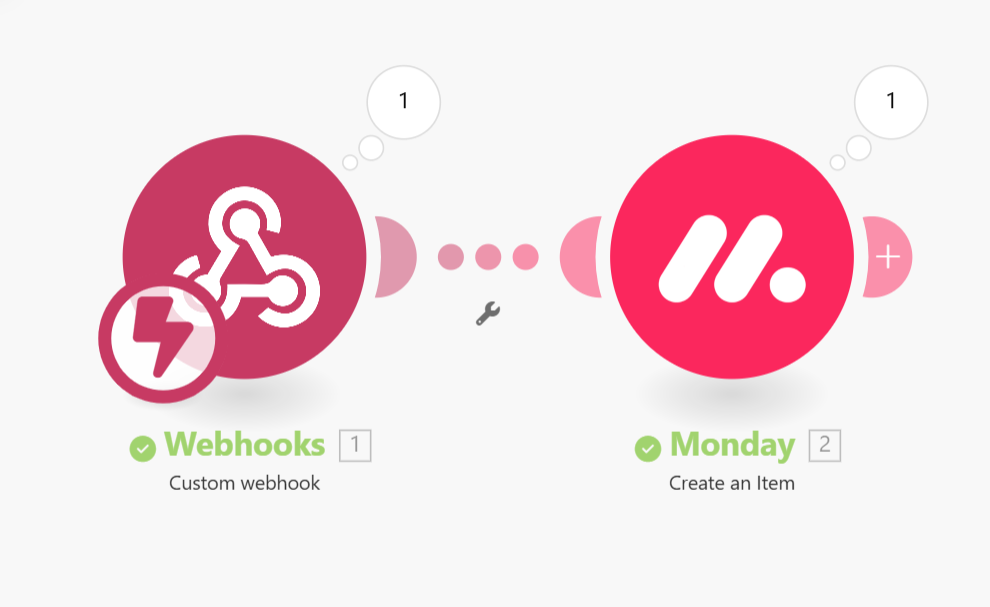מדריך מייק
הוסיפו את הלידים מלידר למאנדיי שלכם
הגדרת החיבור בין לידר למאנדיי באמצעות מייק
שלב 1: יצירת Webhook במייק
- הוסיפו מודול Custom Webhook לתרחיש שלכם.
- תנו שם ל-Webhook שלכם (לדוגמה: "Leader – Monday").
- שמרו את הגדרת ה-Webhook.
- העתיקו את הקישור שנוצר על ידי לחיצה על Copy address to clipboard.
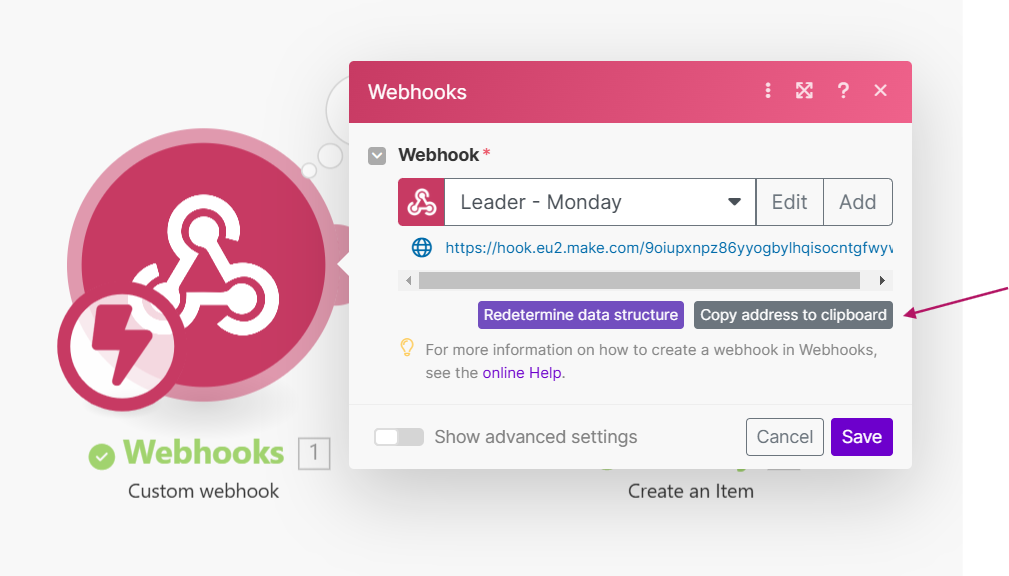
שלב 2: הגדרת שידור נתונים בלידר בלידר
- עברו אל הגדרות הקמפיין שלכם ולחצו על עריכת קמפיין.
- עברו ללשונית שידור נתונים בתוך הגדרות הקמפיין.
- בחרו באפשרויות הבאות להגדרת השידור:
- שיטת שידור (Broadcast Method): בחרו POST.
- פורמט שידור (Broadcast Format): בחרו x-www-form-urlencoded.
- הדביקו את קישור ה-Webhook (שהועתק מ-Make) לשדה קישור (Link).
- בחלק שדות פוסט בלבד, הגדירו את הנתונים שברצונכם לשלוח ל-Monday.
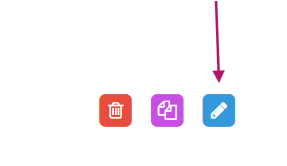
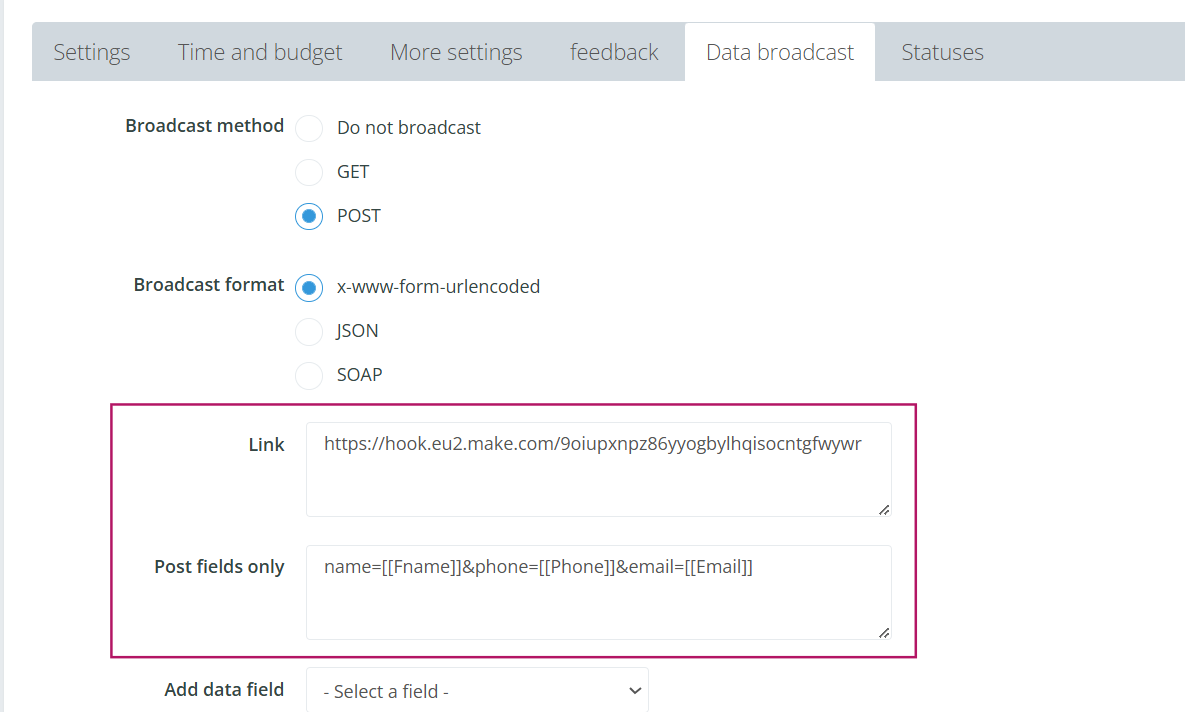
שלב 3: בדיקת ה-Webhook ויצירת נתוני דוגמה ב-Make
- במייק, לחצו על Run this module only
- בלידר, הוסיפו ליד ידני לקמפיין עם הגדרת שידור הנתונים.
- ודאו שהליד כולל את כל הפרטים שתרצו לקבל במאנדיי (לדוגמה: שם, טלפון, אימייל).
- מודול ה-Webhook במייק יקבל את פרטי הליד וייצור נתוני דוגמה לשימוש בשלבים הבאים.
(ודאו שה-Webhook ב-Make אכן קולט את הנתונים.)
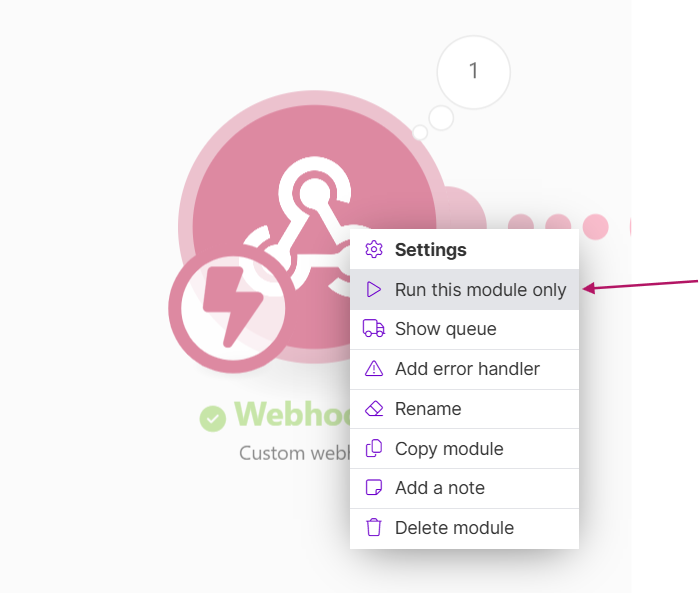
שלב 4: מיפוי שדות במאנדיי בתרחיש שלכם במייק
- הוסיפו את מודול המאנדיי אחרי ה-Webhook.
- בחרו בפעולה Create an Item.
- השתמשו בנתוני הדוגמה שנקלטו ב-Webhook למיפוי השדות לעמודות המתאימות במאנדיי
- מפו את
1.phone1.Phone לעמודת טלפון.
- מפו את
1.email 1.Email לעמודת אימייל.
- שמרו את התרחיש וודאו שהחיבור פעיל.
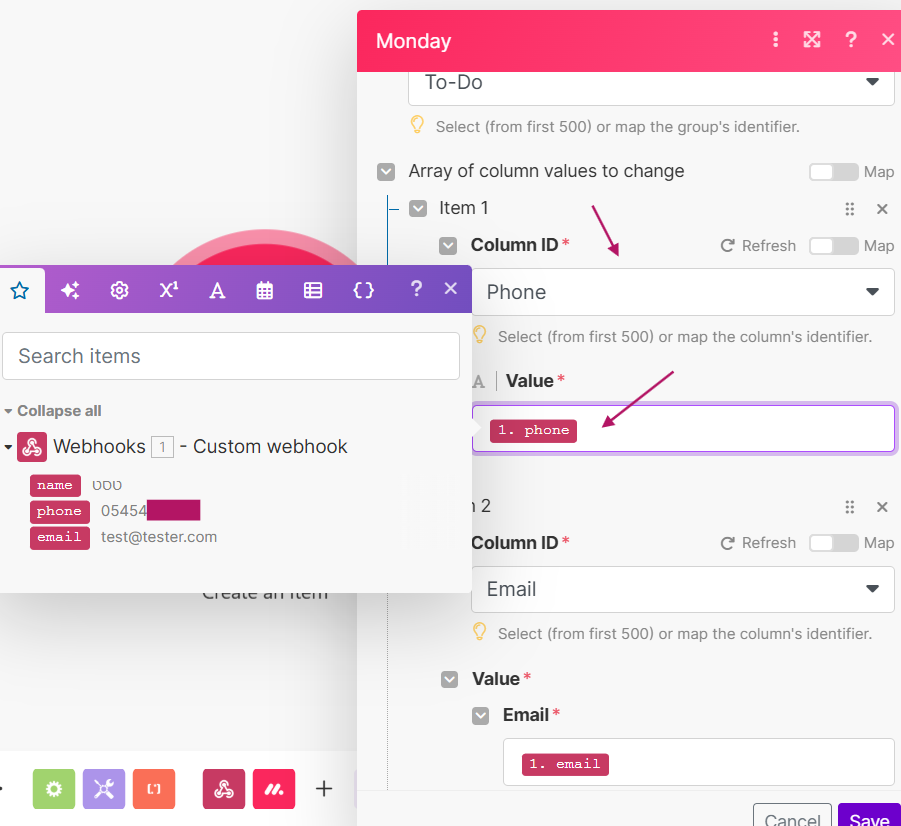
שלב 5: בדיקת האינטגרציה
- שלחו נתוני בדיקה מלידר באמצעות הקמפיין שהוגדר.
- ודאו שהנתונים מופיעים בעמודות המתאימות במאנדיי.